

By Nathan E. Malpass, Last Update: November 30, 2022
Suchen Sie nach Möglichkeiten, die Kanten einer Videodatei anzupassen? Wenn Sie daran interessiert sind, lesen Sie diesen Artikel darüber, wie Sie Videoframes online zuschneiden können, und erhalten Sie alle Informationen, die Sie zum Ausführen der Funktion benötigen.
Es gibt viele Möglichkeiten Videoframes online zuschneiden. Sie können die Softwareanwendungen entweder manuell oder online verwenden. Die Wahl der Anwendung hängt ganz davon ab, was Sie mit der Operation erreichen möchten.
Die Online-Bewerbungen haben den Vorteil, dass Sie keine der Anwendungen herunterladen müssen; Stattdessen laden Sie die Dateien auf der Oberfläche, schließen den Vorgang ab, speichern die Datei und speichern sie an Ihrem gewünschten Speicherort.
Die manuelle Option ist ebenso sicher; Ihr Vorteil ist, dass Sie im Gegensatz zur Online-Option keine Internetverbindung benötigen. Außerdem können Sie es immer für andere Funktionen verwenden, wenn Sie es mit den aktuellen Audio- und Video-Codecs auf dem neuesten Stand halten.
Am Ende des Artikels haben Sie alle Informationen, um Ihre Videos nach Ihren Wünschen zuzuschneiden. Weiter lesen.
Teil 1: So schneiden Sie Videoframes online mit FoneDog Video ConverterTeil 2: Wie man Videoframes online mit Online Video Cropper zuschneidetTeil 3: Warum ist das Zuschneiden bei der Videobearbeitung wichtig?Teil 4: Fazit
FoneDog Videokonverter ist ein unverzichtbares Toolkit für Ihre gesamte Videokonvertierung, -bearbeitung und -verbesserung. Video Cropping ist eine Videobearbeitungsfunktion, die dieses Toolkit mit minimalem Aufwand unterstützt.
Darüber hinaus steht es Ihnen frei, die Vorgänge in einfachen Schritten zu verwalten. Das Videokonvertierungstool unterstützt die Stapelverarbeitung von Dateien für mehrere Funktionen.
Darüber hinaus sind Sie nicht auf das Betriebssystem beschränkt, das Videodateien von gängigen Betriebssystemen unterstützt. Dank der universellen Audio- und Video-Codecs innerhalb der Schnittstelle, die die empfindlichen enthält Apfel Videodateien. Alle Funktionen werden auf der Oberfläche angezeigt; Daher können Sie alle Aufgaben ohne Vorkenntnisse über die Verwendung der Anwendung ausführen.
Dank der benutzerfreundlichen Oberfläche. Einige der unterstützten Funktionen umfassen Zuschneiden, das Hinzufügen von Hintergrundmusik, Lautstärkeanpassungen, Videodrehung, die Hinzufügen von Untertiteln, die Hinzufügen von Wasserzeichen, die Einbeziehung von 3D-Effekten, Videoschnittund allgemeine Videoverbesserungen, neben anderen Funktionen. Insbesondere sehen wir uns an, wie man Videoframes online zuschneidet.
Hier sind die einfachen Richtlinien für die Verwendung dieses Toolkits:
Dies ist je nach Webbrowser einfach. Gehen Sie zu Ihrem Browser und öffnen Sie die FoneDog.com Website und suchen Sie nach dem Download-Symbol und warten Sie darauf und führen Sie es von Ihrem Standardspeicherort aus.
Verwenden Sie das Drag & Drop Funktion oder Alternative, und klicken Sie auf die Dateien hinzufügen on the right side of the windows. The video will display on the right part of the interface.

Klicken Sie auf der linken Seite des Fensters auf Ernte , nachdem Sie bestätigt haben, dass dies das Video ist, das Sie zuschneiden möchten.
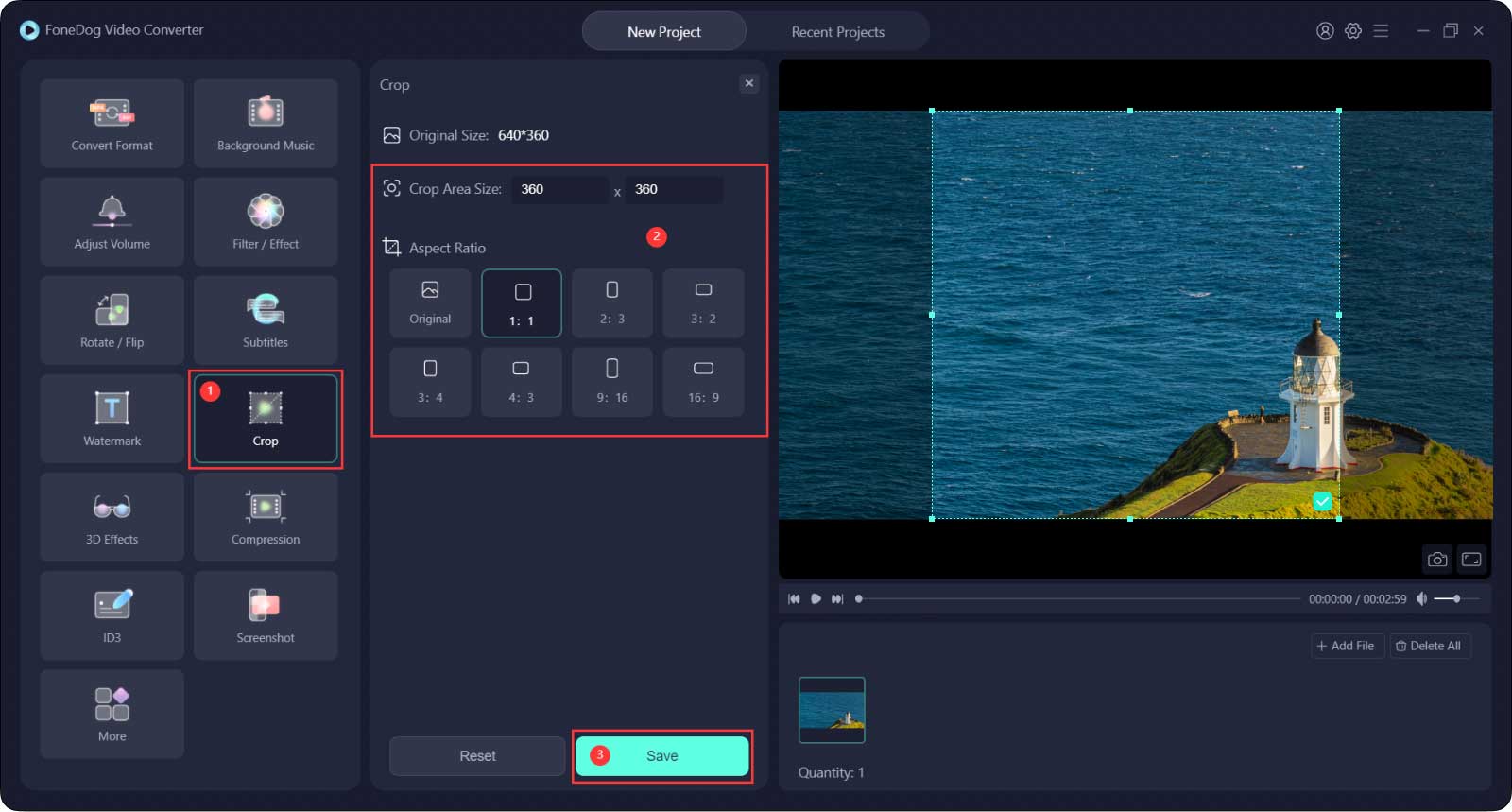
Verwenden Sie die Maus, klicken Sie auf die Ecken des Videorahmens und ändern Sie die Größe nach Ihren Wünschen. Alternativ können Sie auch auf klicken Seitenverhältnis und wählen Sie die gewünschten Größenänderungsabmessungen aus.
Klicken Sie auf die Sie sparen Schaltfläche, um alle neuen Einstellungen für das Video einzuschließen.
Wenn Sie nach einem Toolkit suchen, das den Fokus Ihres Videos ändert, ohne unbedingt ein weiteres Video aufzunehmen, ist dies ebenfalls eine Option, die Sie ausprobieren können. Im Gegensatz zu FoneDog Video Converter funktioniert dieses Toolkit jedoch nur, wenn Sie über eine Internetverbindung verfügen.
Darüber hinaus sind die Anwendungen langsam und für die Leistung nicht empfehlenswert. Die Anwendung hat auch eine begrenzte Anzahl von Dateiformaten; daher das empfindliche Audio und Video Dateien stehen in diesem Toolkit nicht auf dem Spiel.
Hier ist das Verfahren zum Zuschneiden von Videoframes online:
Verwenden Sie das Drag & Drop Funktionen, um das Video vom Zuschneiden auf die Benutzeroberfläche hochzuladen. Leider können Sie dies nur für jeweils ein Video tun, da es sich um eine benutzerdefinierte Bearbeitungsfunktion handelt. Wenn die Dateigröße 5 MB überschreitet, dauert das Hochladen des Toolkits auf die Schnittstelle länger.
Klicken Sie auf die Freistellungswerkzeug um das Zuschneidesymbol zu aktivieren, um den Cursor zu bewegen und auf die gewünschte Größe zuzuschneiden. Sie können auch die benutzerdefinierten Einstellungen verwenden, um auf den voreingestellten Wert zuzuschneiden.
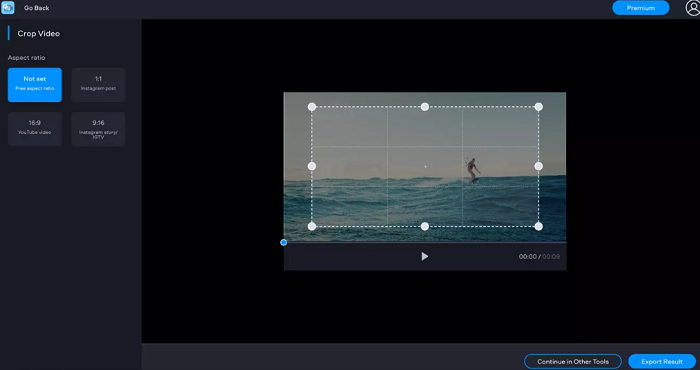
Wenn Sie ein anderes Ausgabedateiformat als die Eingabedatei benötigen, müssen Sie die Codierungsausrüstung verwalten, die die Dateiformate Ihren Anforderungen entsprechend ändert. Die gängigsten sind MKV und MOV.
Wenn Sie alle neuen Änderungen einschließen möchten, klicken Sie auf die Schaltfläche Speichern, um sie in den neuesten Dateien zu haben, und Sie haben ein Video in einzigartiger Qualität mit neuen Zuschneideabmessungen nach Ihren Wünschen. Es kommt ohne Wasserzeichen; Sie können sie auch am gewünschten Speicherort speichern.
Im Allgemeinen ist die Videobearbeitung praktisch Verbessern Sie Ihre Videoqualität. Durch das Zuschneiden von Videos werden unerwünschte Inhalte gelöscht, die dem Betrachter möglicherweise unnötig erscheinen. Es entfernt das gesamte Rauschen in einem Video, um die visuelle Qualität des Multimedia-Inhalts zu verbessern.
Darüber hinaus ist es auch praktisch, eine vernünftige Videogröße zu haben, was sich positiv auf die Videoleistung in den meisten Videoplayern auswirkt. Dies ist praktisch, wenn Sie das Video auf Online-Multimediaseiten verwenden. Aus diesem Grund müssen Sie die richtigen Tools kennen, mit denen Sie Videoframes online zuschneiden können.
Menschen Auch LesenDer beste Frame-by-Frame-Videoeditor im Jahr 2022!Schnelles Lernen, wie man Videos im Jahr 2022 schärft
Sie haben jetzt alle Gründe, warum Sie Videoframes online zuschneiden sollten. Darüber hinaus haben Sie sogar Toolkits, die sich für die Funktion als nützlich erweisen. Es ist wichtig zu beachten, dass der digitale Markt mehrere Tools bietet, die Sie erkunden können. Ein bisschen auf Ihrer Liste FoneDOg Video Converter übernimmt die Führung als beste Anwendung für die Videokonvertierung, -bearbeitung und -verbesserung.
Die Wahl des Toolkits liegt ganz in Ihrem Ermessen, solange Sie Videoframes online zuschneiden und ein qualitativ hochwertiges Video für Ihre Online-Benutzer haben.
Hinterlassen Sie einen Kommentar
Kommentar
Video Converter
Konvertieren und bearbeiten Sie 4K/HD-Videos und -Audios in beliebige Formate
Kostenlos Testen Kostenlos TestenBeliebte Artikel
/
INFORMATIVLANGWEILIG
/
SchlichtKOMPLIZIERT
Vielen Dank! Hier haben Sie die Wahl:
Excellent
Rating: 4.8 / 5 (basierend auf 86 Bewertungen)